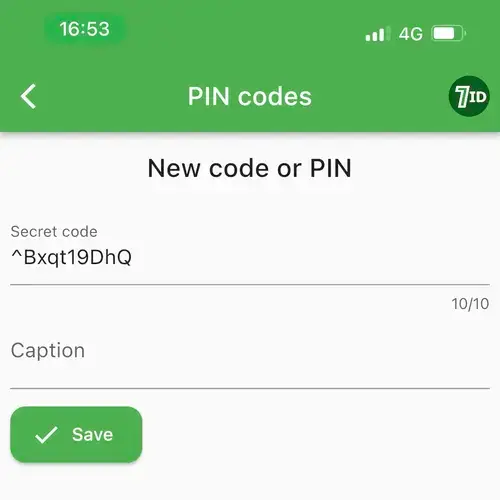Hur skannar man en QR-kod från en skärmdump eller bild?
Om du har fått en QR-kod i en skärmdump eller bildformat på din smartphone, hur skannar du den? Hur kan du kontrollera vart denna QR-kod leder? Lär dig av följande instruktioner:
- Generera en QR-kod: vad kan kodas?
- Hur kan du få en QR-kod?
- Hur skannar man en QR-kod från en bild?
- Generera, skanna och spara QR-koder med din telefon
- Säkerhetstips för QR-kodskanning
- Håll koderna du behöver till hands!

Generera en QR-kod: vad kan kodas?
Innan du accepterar QR-koder från externa källor, se till att du förstår vad en QR-kod är och vad som kan kodas i den.
QR-koder i sig är en typ av streckkoder, men de är mer mångsidiga. Du kan generera en QR-kod för olika typer av information, såsom en plats, text, betalningsinformation, en meny, en webbplats, en profil i sociala medier och mer. Men QR-koder innehåller vanligtvis en extern länk till något på internet. Till exempel, om den representerar en plats, kommer den att länka till en specifik punkt på kartan, eller om det är en PDF-fil, bör den filen vara tillgänglig online.
Hur kan du få en QR-kod?
Beroende på vilken information som kodas i en QR-kod kan den spridas och delas via olika kanaler.
Om QR-koden innehåller marknadsförings- eller reklaminformation som är tätt kopplad till en specifik geografisk plats, kan du stöta på QR-koder som dessa: (*) På gatan (*) På banderoller (*) På bilar (*) Tryckt (*) Var som helst i offlinevärlden
Det är ett effektivt sätt att marknadsföra något och överbrygga klyftan mellan ett företags offlineposition och dess onlineaktiviteter. Att skanna sådana QR-koder är enkelt eftersom de är offline. Allt du behöver är: (*) Ta din smartphone (*) Öppna Kamera-appen (*) Placera din kamera mot QR-koden
Det är allt! Moderna smartphones kan skanna QR-koder med sina kameror; du behöver inga speciella enheter för det. Men att skanna med en kamera kanske inte är lika bekvämt eftersom du behöver en tydlig förhandsgranskning av QR-koden, och kameror ger vanligtvis en förkortad förhandsvisning av kodade länkar. Å andra sidan visar 7ID-appen först en fullständig förhandsvisning av länken som QR-koden leder till. Detta ökar säkerheten; om du misstänker att länken är nätfiske kan du undvika att bli lurad.
Om QR-koden innehåller digital information som inte är strikt kopplad till geografisk plats, kan sådana QR-koder skickas online: (*) Via snabbmeddelanden (som WhatsApp) (*) Via SMS (*) Via e-post (*) På sociala medier
I det här fallet hjälper QR-koder avsändare att undvika att dela långa länkar och förenklar ofta mottagarens interaktion med länkarna. Till exempel kan någon skicka en QR-kod för betalning till dig, som du kan skanna för att se att alla mottagarfält och även beloppet är förifyllda. Allt du behöver göra är att trycka på skicka.
Dessa QR-koder är mycket bekväma, men sannolikheten är att vad du än tar emot online så kommer du att öppna det med din smartphone. Så, hur skannar man en sådan QR-kod?
Hur skannar man en QR-kod från en bild?
Om du har fått en QR-kod online, specifikt på din smartphone, kan du inte skanna den med din kamera. För att komma åt data från sådana QR-koder måste du först spara den i ditt galleri.
Om du får en QR-kod via budbärare som WhatsApp kan du ladda ner den i bildformat. För att göra det, tryck och håll på den och välj "Spara" från rullgardinsmenyn.
Om du får en QR-kod via e-post, bifogas den vanligtvis också som en bildfil. Du kan trycka på den och den öppnas på din smartphone i helskärm. Här ser du ett alternativ för att ladda ner det. Dessutom kan vissa smartphones (som iOS) känna igen sådana QR-koder och erbjuda sig att rama in dem genom att öppna dem i din webbläsare. Även om detta är väldigt bekvämt, finns det ingen säker förhandsvisning för sådana fall. Så om du inte är 100 % säker på QR-koden, är det lämpligt att först spara den i ditt galleri.
När den har sparats i ditt galleri kan du ladda ner den till 7ID-appen för skanning.
Generera, skanna och spara QR-koder med din telefon
För att skanna, generera och spara dina QR-koder kan du använda en multifunktionell app som heter 7ID. Med sitt användarvänliga och minimalistiska gränssnitt gör 7ID att du kan lagra befintliga QR-koder, generera nya, skanna dem och dela dem.
Om du behöver skanna en QR-kod från en bild eller skärmdump, följ dessa steg: (*) Ladda ner 7ID-appen från Google Play eller AppStore; (*) Starta 7ID och gå till avsnittet QR & streckkoder; (*) Välj alternativet Välj bild med kod; (*) Välj bilden från ditt galleri; (*) Efter en kort skanning kommer 7ID att förhandsgranska länken kodad i QR-koden; (*) Om du behöver spara den här QR-koden, lägg till dess namn i bildtextfältet; (*) Tryck på Spara; (*) Tryck på Öppna länk på QR-koden om det behövs.
7ID kommer att skapa en tydlig helskärmsversion av QR-koden från bilden och lagra den. Om du behöver visa QR-koden för någon eller dela den online är det bara ett tryck bort!
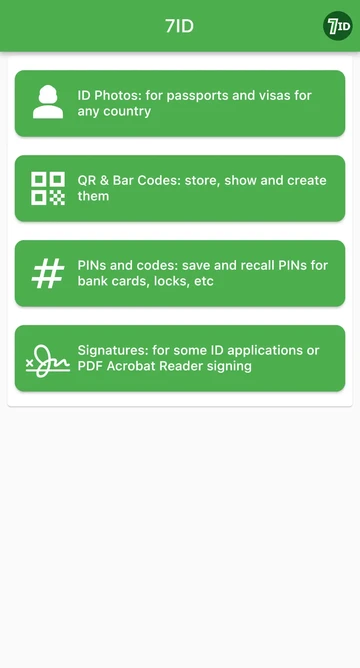
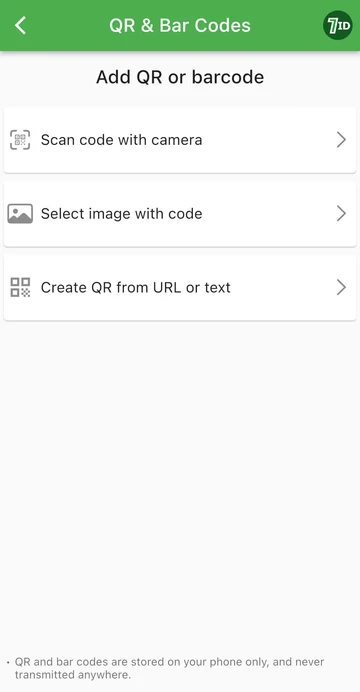
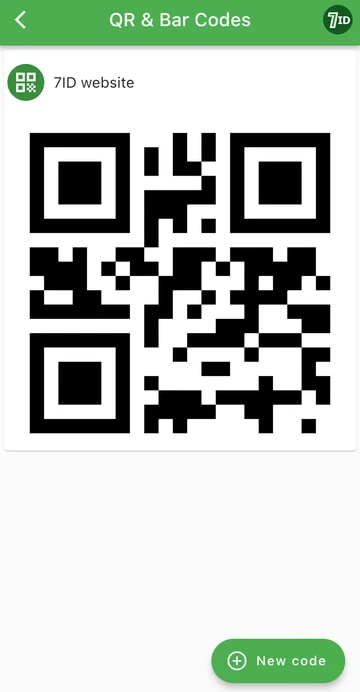
7ID-appen fungerar inte bara med QR utan även med streckkoder. Stegen är desamma.
Säkerhetstips för QR-kodskanning
Så länge QR-koder inte skannas skadar de inte dig eller din enhet. Därför är QR-koder i sig inte farliga. Däremot kan länken kodad i en QR-kod vara riskabel, precis som alla andra länkar på internet. Det är därför, innan du skannar en QR-kod, se till att svara på följande frågor:
Om du litar på personen som skickar en QR-kod till dig och förstår vad denna QR-kod representerar, kan du säkert skanna den och följa länken. Men du bör också se till att när du skannar koden, öppnar inte din skanner länken automatiskt utan din bekräftelse. Detta kan enkelt hanteras med 7ID-appen, eftersom den visar en förhandsvisning av länken kodad i QR-koden och uppmanar dig att göra ytterligare åtgärder.
Håll koderna du behöver till hands!
7ID är en multifunktionell applikation som inte bara kan användas som QR-kodskanner utan också för följande ändamål:
- QR- och streckkodslagring: Samla alla kodbilder du behöver på ett ställe istället för att söka efter dem i galleriet. Förutom QR-koder är det även praktiskt att lagra streckkoder, som de från stamkort. På så sätt behöver du inte längre ha alla dina rabattkort i plånboken – bara skanna streckkoden.
- QR-kodgenerator: Skapa dina egna koder baserat på all data du behöver.
- PIN-koder och lösenordslagring: Förvara hemliga åtkomstkoder på ett säkert sätt i krypterad form.
- ID-fototillverkare: Konvertera din bild direkt till ett passfoto genom att helt enkelt ladda upp den till appen.
Läs mer:

QR-kod visitkort (vCard): Hur man gör och använder?
Läs artikeln
Den ultimata guiden till Sky Device PIN: Säkerhet, inställningar och mer
Läs artikeln